Работа с пометочными облаками
Новые возможности версий 2024, 2025
Пометочные облака обозначают области чертежа, которые были изменены, могут требовать особого внимания или находятся в процессе изменения. Инвертированное пометочное облако обычно используется для отображения хода внесения изменений.
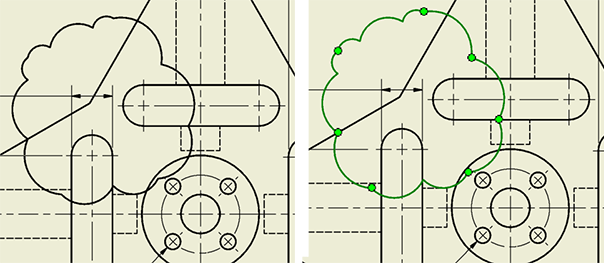
- Пометочные облака имеют собственное определение объекта аннотации. Для изменения слоя, цвета, типа и толщины линий используйте редактор стилей.
- Пометочные облака реагируют на маскирование размеров и не перекрывают размерный текст.
- Пометочные облака можно экспортировать в форматы DXF, DWG и 2D PDF.
- Пометочные облака, связанные с видами, копируются вместе с видами, а не по отдельности.
- Пометочные облака не включаются в шаблоны чертежей.
Добавление пометочного облака
На ленте выберите Аннотации
 панель Редакция и нажмите «Пометочное облако»
панель Редакция и нажмите «Пометочное облако»  .
.На листе выполните одно из указанных ниже действий.
- Щелкните в пространстве листа, а не на виде. Облако связано с листом, и его можно скопировать и вставить в другое место.
- Выберите вид, с которым требуется связать пометочное облако.
Щелкните местоположения точек, чтобы определить границу облака. В ходе добавления точек обеспечивается предварительный просмотр.
Примечание. Во время создания пометочного облака зависимости и вспомогательные элементы включены. Как и в случае с другими эскизами, нажмите и удерживайте клавишу CTRL, чтобы приостановить формирование.Чтобы завершить создание облака, щелкните правой кнопкой мыши и выберите Создать или дважды щелкните последнюю точку. Пометочное облако отображается в рабочей области и в виде узла обозревателя. В обозревателе под узлом пометочного облака находится узел эскиза, содержащий определение полигона для пометочного облака.
Способы редактирования пометочного облака
Существует два способа доступа к указанным далее инструментам: контекстное меню узла обозревателя пометочного облака и узел обозревателя объекта (в рабочей области). Ниже представлены команды редактирования.
Копировать. Доступна, только если пометочное облако не связано с видом. Если пометочное облако связано с видом, оно копируется и вставляется вместе с ним.
Удалить. Полное удаление пометочного облака из рабочей области и обозревателя.
Добавить вершину. Щелкните в том месте многоугольника, куда требуется добавить вершину, а затем перетащите ее, чтобы уточнить положение.
Удалить вершину. Щелкните вершину, которую требуется удалить.
Инвертировать. Изменение направления дуг облака. Часто используется для описания незавершенного изменения.
Редактировать эскиз. Переключение на среду построения эскизов с определением многоугольника пометочного облака и предварительным просмотром облака. Выполните необходимые операции с эскизами как обычно.
Примечание. Кроме того, можно использовать команду Редактировать в узле эскиза пометочного облака.
Редактирование пометочного облака с помощью диалогового окна «Пометочное облако»
Щелкните правой кнопкой мыши узел обозревателя пометочного облака и выберите Редактировать.
В диалоговом окне «Пометочное облако» настройте значения и параметры.
- Задайте минимальное и максимальное значения радиуса дуги.
- Задайте внутреннее или внешнее направление дуги.
- Установите флажок Сохранить как парам. по ум., чтобы использовать настройки в качестве параметров по умолчанию.
- Установите флажок Редактировать при создании, чтобы редактировать пометочное облако сразу после его создания.
В интерактивном режиме в рабочей области выполните указанные ниже действия.
Перемещение облака. Наведите указатель на дугу облака, чтобы появился значок перемещения, и перетащите пометочное облако в нужно положение.
Примечание. Перемещение может быть ограниченным из-за зависимостей, наложенных при создании облака. Если зависимостей нет, облака можно перемещать в любое место на листе или за его пределами.Перемещение вершины. Щелкните любую вершину и перетащите ее, чтобы изменить ее местоположение. Зависимости могут ограничивать степени свободы. Для удаления зависимостей отредактируйте эскиз и удалите их. Вершины можно перемещать в любое место, на листе или за его пределами.
Объединение вершин. Щелкните вершину и перетащите ее на другую вершину (цель). Вершины объединяются в целевой вершине.
Примечание. Эта функция недоступна в эскизе.Дважды щелкните для редактирования эскиза.
Уведомления пометочных облаков
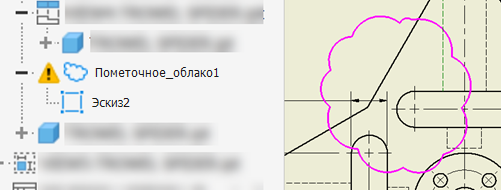
Как и в случае с другими аннотациями на чертежах, если пометочное облако не замкнуто или определено неправильно, в рабочей области оно приобретает фиолетовый цвет, а в узле обозревателя отображается предупреждающий треугольник. Это означает, что необходимо предпринять действия для устранения проблемы с содержимым эскиза. Предусмотрены указанные далее возможности.
- Щелкните правой кнопкой мыши узел обозревателя пометочного облака или линию облака в рабочей области и выберите Восстановить, чтобы активировать корректор ошибок и начать оценку ошибок.
- Разверните узел обозревателя пометочного облака и отредактируйте эскиз пометочного облака.
- Дважды щелкните пометочное облако, чтобы отредактировать эскиз.